En el mundo del arte y la creatividad, es cada vez más importante proteger las obras artísticas y creativas contra manipulaciones o usos no autorizados. Las herramientas de inteligencia artificial son revolucionarias y ahora pueden mantener conversaciones, generar respuestas similares a las humanas y crear imágenes impresionantes basadas en una sola palabra. Sin embargo, los datos de entrenamiento utilizados por estas herramientas de IA a menudo provienen de fuentes protegidas por derechos de autor, especialmente cuando se trata de generadores de texto a imagen como DALL-E, Midjourney y otros.
Las herramientas de IA generativa que utilizan imágenes protegidas por derechos de autor para mejorar sus capacidades son difíciles de detener, y artistas de todos los ámbitos de la vida han luchado para proteger su trabajo para evitar que sus creaciones artísticas se utilicen en conjuntos de datos de entrenamiento. Pero ahora, todo eso ha cambiado con la llegada de Nightshade, un modelo de IA gratuito diseñado para envenenar la producción de herramientas de IA generativa y, finalmente, permitir a los artistas recuperar parte de su poder.
A través de este artículo, revisaremos los pasos básicos para usar Nightshade de manera eficiente y cómo aprovecharlo para proteger y preservar sus creaciones artísticas de manipulaciones no deseadas. Verificar ¿Quién posee los derechos de autor de las creaciones de IA? ¿Cómo funcionan los derechos de autor para estas obras de arte?

¿Qué es el envenenamiento de datos de IA?
El envenenamiento de datos de IA es un ciberataque que apunta a sistemas de inteligencia artificial (IA) mediante la inyección de datos falsos en los datos de entrenamiento de un algoritmo de IA. Esto es similar a proporcionar intencionalmente información inexacta a la IA, lo que provoca que la IA entrenada funcione mal o no detecte la imagen, además de sesgar los resultados del modelo. Herramientas como Nightshade cambian los píxeles de una imagen digital de una manera que se ve muy diferente de una IA entrenada en ella, pero que prácticamente no cambia desde la imagen original para el ojo humano. Verificar Explorando la seguridad de los modelos de IA: análisis de protecciones y ataques de inyección de reclamaciones.

Por ejemplo, si subes una foto etiquetada de un automóvil en línea, a los humanos nos parecerá igual, pero una IA que intenta entrenarse para reconocer automóviles mirando imágenes de automóviles en línea verá algo completamente diferente.
Tener muestras suficientemente grandes de estas imágenes falsas o envenenadas en los datos de entrenamiento de la IA puede perjudicar su capacidad para crear imágenes precisas de una afirmación particular cuando la IA malinterpreta el objeto.
Todavía quedan algunas preguntas sobre lo que depara el futuro para la IA generativa, pero proteger el trabajo digital original es una prioridad definitiva. Esto también podría dañar futuras iteraciones del modelo porque los datos de entrenamiento sobre los que se construyó el modelo no son 100% correctos.
Con esta tecnología, los creadores digitales que no dan su consentimiento para que sus imágenes se utilicen en conjuntos de datos de entrenamiento de IA pueden protegerlas contra el acceso no autorizado. Algunas plataformas importantes ofrecen a los creadores la opción de optar por no incluir sus obras de arte en los conjuntos de datos de entrenamiento de IA. Sin embargo, estas listas de exclusión voluntaria han sido ignoradas por los entrenadores de modelos de IA en el pasado y continúan ignorándose sin mayores consecuencias. Verificar Cómo saber si sus imágenes están ayudando a entrenar un modelo de IA (y cómo darse de baja).
En comparación con otros modelos de protección de obras de arte digitales como Glaze, Nightshade se considera un modelo ofensivo. Glaze evita que los algoritmos de IA imiten un estilo de imagen particular, mientras que Nightshade cambia la apariencia de la imagen que llega a la IA. Estos modelos fueron diseñados por Ben Zhao, profesor de informática de la Universidad de Chicago.
Cómo utilizar la belladona
Si bien el creador de la plantilla recomienda usar Nightshade junto con Glaze, también puede usarse como una herramienta independiente para proteger su obra de arte. Usar la herramienta también es bastante fácil, considerando que sólo hay tres pasos para proteger tus fotos con Nightshade. Verificar Los pros y los contras éticos de generar obras de arte con inteligencia artificial.
Sin embargo, hay algunas cosas que debes tener en cuenta antes de comenzar.
- Nightshade solo está disponible para Windows y macOS con soporte de GPU limitado y requiere memoria de video Con una capacidad de al menos 4 GB. Las tarjetas gráficas que no sean Nvidia ni los Mac con procesador Intel no son compatibles en este momento. Abajo Lista de GPU Nvidia compatibles Según el equipo de Nightshade (las tarjetas gráficas GTX y RTX se encuentran en la sección “Productos GeForce y TITAN habilitados para CUDA”). Alternativamente, puedes ejecutar Nightshade en tu CPU, pero esto resultará en un rendimiento más lento.
- Si tiene una GTX 1660, 1650 o 1550, un error en la biblioteca PyTorch puede impedirle ejecutar o usar Nightshade correctamente. El equipo detrás de Nightshade puede solucionar el problema en el futuro pasando de PyTorch a Tensorflow, pero no existen soluciones alternativas por el momento. El problema también se extiende a las variantes Ti de estas tarjetas. Ejecuté el formulario proporcionando acceso de administrador en mi computadora con Windows 11 y esperando unos minutos hasta que se abra. El kilometraje correspondiente a tu dispositivo puede variar.
- Si su obra de arte contiene muchas formas o fondos sólidos, puede experimentar algunos efectos no deseados. Esto se puede reducir utilizando valores de gravedad inferiores a “intoxicación”.
Cuando se trata de proteger tus fotos con Nightshade, esto es lo que debes hacer. Tenga en cuenta que esta guía utiliza la versión de Windows, pero estos pasos también se aplican a la versión de macOS.
- Descargue la versión de Windows o macOS desde Página de descarga de Nightshade.
- Nightshade se descarga como una carpeta zip sin necesidad de instalación. Una vez que se complete la descarga, extraiga la carpeta zip y haga doble clic en Nightshade.exe para ejecutar la aplicación.
- Seleccione la foto que desea proteger haciendo clic en el botón "Seleccionar" en la parte superior. También puede seleccionar varias imágenes a la vez para procesarlas por lotes.
- Ajusta los valores de intensidad y la calidad de visualización según tus preferencias. Los valores más altos añaden un envenenamiento más fuerte pero también pueden introducir artefactos no deseados en la imagen resultante.
- A continuación, haga clic en el botón "Guardar como" en la sección "Salida" para especificar un destino para el archivo de salida.
- Haga clic en el botón Ejecutar Sombra Nocturna A continuación para iniciar la aplicación y envenenar tus fotos.
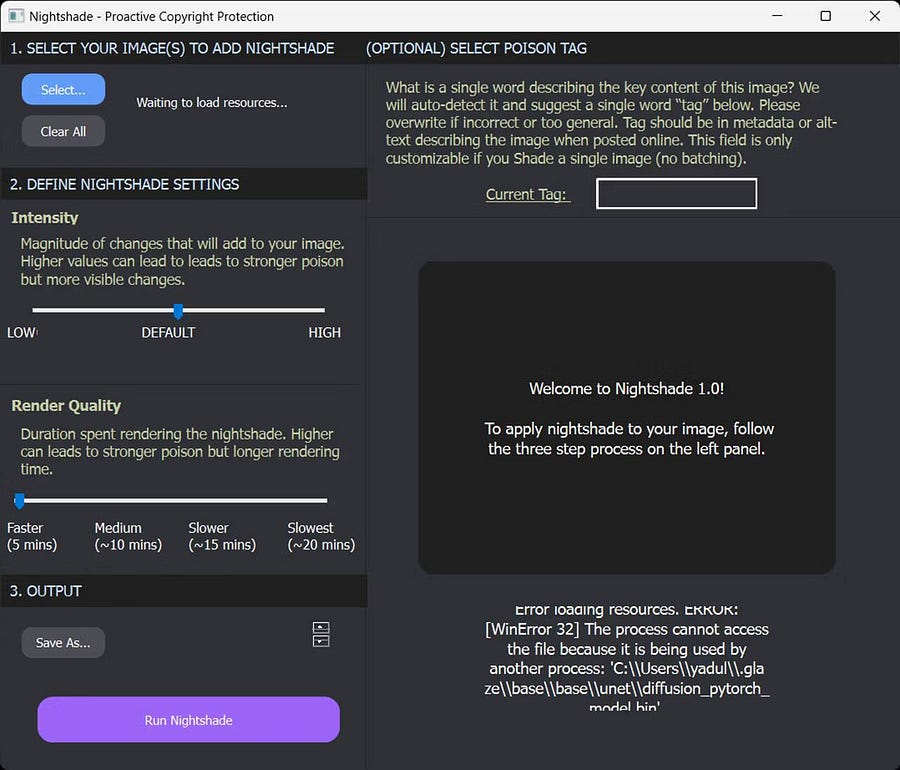
Opcionalmente, también puede especificar una etiqueta específica. Nightshade detectará automáticamente una etiqueta de una sola palabra y la sugerirá si no lo hace, pero puede cambiarla si es incorrecta o demasiado general. Tenga en cuenta que esta configuración solo está disponible cuando se procesa una sola imagen en Nightshade.
Si todo va bien, debería terminar con una imagen que parece idéntica al original para el ojo humano pero que es completamente diferente cuando accede al algoritmo de IA, protegiendo su obra de arte de la IA generativa. Puedes ver ahora Tu guía completa para proteger tu privacidad en la era de la inteligencia artificial.







